כן, יש. זה נקרא מצגת. זה מאפשר לך לשתף זיכרונות רבים בפוסט אחד בלבד. אינך צריך להעלות כל תמונה או קליפ בנפרד. אתה יכול לאגד את כולם יחד ולפרסם אותם כקבוצה.
במדריך זה, נלמד אתכם איך ליצור מצגת שקופיות באינסטגרםזה קל לעשות. תלמדו גם היבטים משמעותיים אחרים של יצירתו.
אז אם סרטון הצילום שלכם מלא בתמונות חוף, פרחים שצולמו, סרטוני חיות מחמד או רגעים מהנים עם חברים, זה בשבילכם.
חלק 1: המשמעות של יצירת מצגת באינסטגרם
שיתוף של יותר מתמונה או סרטון אחד בפוסט אחד יכול להיות צעד חכם. זו הסיבה שיצירת מצגת שקופיות באינסטגרם יכולה לעזור לכם להראות יותר, לספר יותר ולהתחבר יותר. בואו נבחן מקרוב מדוע זה חשוב.
1. מספר סיפור צעד אחר צעד
מצגות מאפשרות לך להציג חלקים מסיפור אחד אחד. אתה יכול לשתף רגע מתחילתו ועד סופו. זה גורם לפוסט שלך להרגיש כמו סרט קצר או אלבום תמונות.
2. מציג יותר בפוסט אחד
במקום ליצור עשרה פוסטים נפרדים, אפשר להשתמש במצגת אחת. זה שומר על הדף נקי. זה גם גורם לאנשים להישאר בפוסט שלך זמן רב יותר.
3. עוזר לאנשים להתמקד
לכל תמונה או קליפ יש מקום משלהם במצגת. כך שאנשים לא יפספסו דבר. הם יכולים להמשיך בקצב שלהם, שקופית אחת בכל פעם.
4. מקבל יותר לייקים ותגובות
כאשר אנשים מחליקים בין כל שקופית, הם מבלים יותר זמן בפוסט שלך. זה אומר לאינסטגרם שהפוסט שלך טוב. לאחר מכן הוא עשוי להיות מוצג לקהל רחב יותר.
5. מושלם להוראה או הצגת צעדים
מצגות שקופיות נהדרות לקבלת טיפים או מדריכים שלב אחר שלב. אתם יכולים להראות איך לבשל, איך לצייר או איך לעשות משהו מגניב. שלב אחד בכל שקופית מקל על המעקב.
6. גורם לדף שלך להיראות טוב יותר
כאשר משתמשים בהם נכון, מצגות יכולות לגרום לדף שלך להתבלט. הפוסטים שלך נראים יותר מהנים ומתוכננים. זה עוזר אם אתה רוצה להגדיל את מספר העוקבים שלך או להציג את עבודתך.
7. מאפשר לך לערבב תמונות וסרטונים
אינסטגרם מאפשרת לך להוסיף גם תמונות וגם סרטונים במצגת אחת. זה יכול להיות יותר כיף וחי.
בקיצור, מצגות שקופיות עוזרות לכם לעשות יותר עם פוסט אחד. הן הופכות את הסיפור שלכם לברור, מהנה וקל למעקב. והן יכולות לעזור לדף שלכם לצמוח ללא עבודה נוספת.
חלק 2: איך ליצור מצגת שקופיות באינסטגרם עם מוזיקה
צילמת כמה תמונות יפות של החוף בסוף השבוע שעבר. גם צילמת כמה פרחים בטיול שלך. עכשיו, את רוצה לאסוף את כולם יחד במצגת אחת ולפרסם אותה באינסטגרם. את רוצה שתהיה לה גם מוזיקה, כדי שזה ירגיש יותר כיף וחי. איך יוצרים מצגת באינסטגרם עם מוזיקה?
ממיר וידאו AVAide יכול לעזור לך להשיג את כל זה. זה סופר קל לשימוש. בלחיצה אחת בלבד, תוכל לשלב או לטעון את כל התמונות והסרטונים שלך. תוכל לגרור אותם כדי לתקן את הסדר. תוכל אפילו לראות את כל השינויים מיד במסך התצוגה המקדימה.
מה שמגניב הוא שזה גם מאפשר לך להוסיף מוזיקה. אתה יכול לבחור שיר משלך, להגדיר את עוצמת הקול ולהתאים אותו לתמונות או לסרטונים שלך. אם אתה רוצה להפוך תמונות פשוטות לסרטון כיפי עם מוזיקה, AVAide Video Converter הוא האפשרות המושלמת.
- הוסיפו כותרות התחלה וסיום כדי שהמצגת שלכם תרגיש שלמה.
- נותן לך שליטה על הגדרות הפלט, כגון פורמט ואיכות.
- מציע כלי עריכה כמו סיבוב, חיתוך, אפקטים, פילטרים וסמן מים.
- מאפשר לך לשלב קבצי מדיה לפרויקט מצגת אחד.
הסתמכו על המדריך למטה כדי לשלוט כיצד ליצור מצגת שקופיות באינסטגרם עם מוזיקה:
שלב 1כדי להתחיל, הורידו את AVAide Video Converter מהאתר הרשמי שלו. התקינו אותו במחשב שלכם. לאחר מכן, פתחו את התוכנה.
שלב 2מהמסך הראשי, לחצו על הלחצן MV טאב. כעת, לחץ על (+) לחתום כדי לבחור תמונות או סרטונים משולחן העבודה שלך. אתה יכול לבחור כמה שתרצה. אם הסדר נראה לך שגוי, גרור כל קובץ למקום בו הוא אמור להיות. פשוט לחץ, החזק והזז את הקבצים.

שלב 3לחץ על לַעֲרוֹך כפתור. כעת תראו כלים לשיפור הקליפים שלכם.
• סיבוב וחיתוך: הפכו או חתכו את התמונות או הסרטונים שלכם כרצונכם. תוכלו גם לבחור את הגודל או את סגנון הזום המתאימים.
• אפקט וסינון: הפכו את התמונות שלכם לבהירות יותר או רכות יותר. תוכלו להתאים את הגוון והניגודיות או אפילו לבחור פילטר מגניב.
• סימן מים: רוצה את שמך או הלוגו שלך עליו? הוסף כאן סימני מים של טקסט או תמונה.
תמיד לחץ בסדר כדי לשמור כל שינוי.

שלב 4לאחר מכן, לחץ על נושא אפשרות. בחרו סגנון שמתאים לאווירה שלכם, כגון שמח, ריק, שיקי או פשוט. עיינו במסך התצוגה המקדימה כדי לראות כיצד זה נראה.
עכשיו, לך אל הגדרות להקליד את שלך כותרת התחלתית ו כותרת סופיתלאחר מכן, עבור אל אודיו במסלולכדי להוסיף מוזיקה למצגת שלך, סמן את התיבה שאומרת מוזיקת רקע. הקש על (+) כדי לבחור שיר מהתיקייה שלך. ניתן גם לכוונן את כרך אוֹ לְעַכֵּב אם המוזיקה רועשת מדי או מתחילה מוקדם מדי.

שלב 5נווט אל יְצוּא טאב. כאן, תוכלו לבחור את פוּרמָט (כמו MP4), פתרון הבעיה, איכות, ו קצב פריימיםעבור אינסטגרם, קבצי MP4 עם כיוון ריבועי או לאורך פועלים בצורה הטובה ביותר.
לבסוף, לחץ על התחל לייצא כפתור. אנא המתן לשמירת הקובץ. לאחר שהוא מוכן, תוכל להעלות את המצגת שלך לאינסטגרם עם מוזיקה!

הנה לכם! בדיוק יצרתם מצגת שקופיות עם מוזיקה באמצעות AVAide Video Converter. כפי שצוין לעיל, AVAide Video Converter מציע כלי עריכה. לכן, תוכלו להשתמש בו גם כדי להחיל פילטרים, לשנות גודל ו... לסובב סרטונים עבור אינסטגרםאכן, יש לו הרבה דברים שהוא יכול לעשות!
חלק 3: איך להעלות מצגת לאינסטגרם
זה עתה סיימת ליצור את מצגת השקופיות שלך. היא כוללת את התמונות והסרטונים האהובים עליך. יש בה אפילו מוזיקה שמתאימה לאווירה. עכשיו, הגיע הזמן להראות אותה לעוקבים שלך באינסטגרם. העלאתה קלה. פשוט בצעו את השלבים הבאים אחד אחד!
שלב 1נניח שמצגת השקופיות שלך נמצאת כעת בטלפון שלך, אז פתח את אינסטגרם. בחלק הימני העליון של המסך, הקש על הלחצן (+) כפתור. זה המקום שבו אתה תמיד הולך כדי ליצור חדש שֶׁלְאַחַרבחר "פרסם" מהתפריט אם הוא מבקש ממך לעשות זאת.
שלב 2אינסטגרם תפתח את גלריית הטלפון שלך. גללו כדי למצוא את סרטון המצגת ששמרת. הקישו עליו. לאחר מכן, לחצו הַבָּא.
שלב 3במסך הבא, תוכלו להשתמש במסנן כדי לשנות את מראה הסרטון שלכם. תוכלו גם לחתוך את הסרטון כדי לקצר אותו אם תרצו. אם הוא כבר נראה נהדר, הקישו על הַבָּא שׁוּב..
שלב 4כעת, הקלד את הכיתוב שלך. אמור משהו על המצגת. תוכל גם להוסיף האשטגים, לתייג חברים או לבחור מיקום. אלה עוזרים ליותר אנשים לראות את הפוסט שלך.
שלב 5ברגע שהכל נראה טוב, הקש לַחֲלוֹקהמצגת שלך עם מוזיקה פורסמה עכשיו בפיד שלך באינסטגרם!
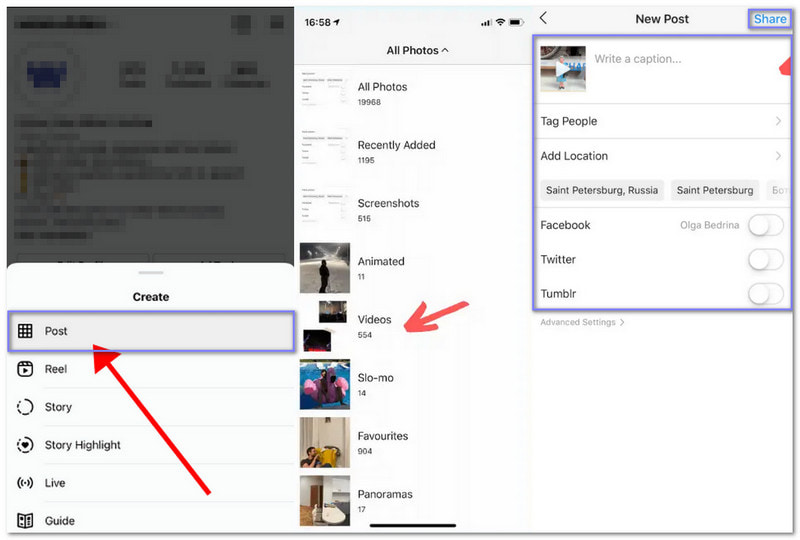
עֵצָה: הפעל את האפשרות העלאות באיכות גבוהה מההגדרות כדי שיפור איכות הסרטונים באינסטגרםבעזרת זה, ההעלאות העתידיות שלך לא ייראו מטושטשות או מפוקסלות.
אם החברים שלך שואלים, "איך יוצרים מצגת עם מוזיקה באינסטגרם?" כעת תוכלו לעזור להם בביטחון, כפי שאתם כבר יודעים כיצד. בעזרת זה, חבריכם יכולים גם לנסות להעלות מצגת לחשבונות האינסטגרם שלהם. כמובן שעדיף שהם ישתמשו ממיר וידאו AVAide כדי להשיג זאת. פשוט הוסיפו את התמונות או הסרטונים שלכם, כללו מוזיקה ושמרו הכל בלחיצה אחת. נסו זאת עוד היום. תנו למצגת שלכם לספר את הסיפור!
ארגז כלי הווידאו המלא שלך התומך ב-350+ פורמטים להמרה באיכות ללא אובדן.



 הורדה מאובטחת
הורדה מאובטחת


